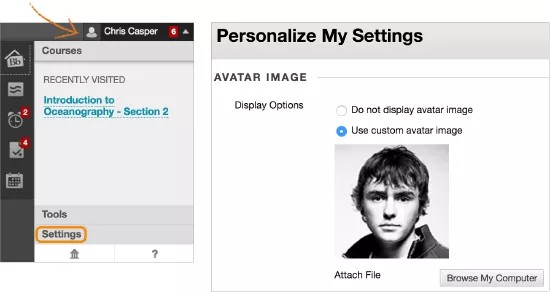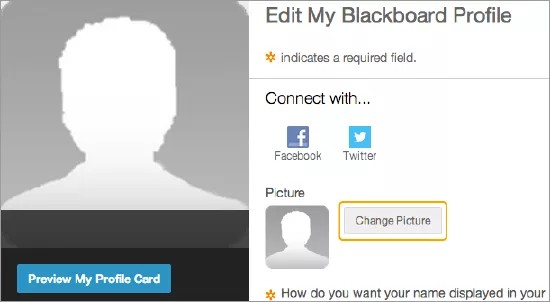Acerca de los perfiles
Un perfil muestra cómo desea presentarse ante sus colegas y estudiantes. En su perfil de Blackboard, usted decide qué nombre desea usar, qué intereses académicos desea compartir, qué imagen de perfil mostrará, etc.
Si está permitido, puede editar su información personal que está almacenada en su cuenta de usuario en su institución.
Más información sobre los datos personales
Agregar una imagen de perfil
Si está permitido, puede cargar una imagen de perfil que aparezca en todo el sistema y dentro de la red académica general de Blackboard.
Su imagen personal aparece en el encabezado de página, la herramienta de personas, los blogs, los diarios, las discusiones, las wikis y las listas. Su imagen de perfil también aparecerá en los módulos de notificaciones, como Novedades. Los módulos pueden aparecer en la pestaña Mi institución o en la página de inicio de un curso.
La imagen que cargue en su página de perfil sobrescribe cualquier otra imagen de perfil que tenga en su cuenta de usuario.
Las imágenes no deben superar los 5 MB de tamaño y deben tener unas dimensiones mínimas de 50x50 píxeles. Los formatos de archivo permitidos son GIF, PNG y JPEG.
No aparece ningún icono de perfil en el menú.
Si no ve el icono de perfil vacío en el menú, su institución no ha activado la herramienta de perfil.
- Seleccione la flecha situada junto a su nombre en el encabezado de la página para abrir el menú.
- Seleccione Herramientas en la parte inferior del panel.
- Seleccione Información personal > Personalizar mi configuración.
- En la página Personalizar mi configuración, seleccione Utilizar imagen de avatar personalizada y busque la imagen en su equipo.
- Seleccionar Enviar. Su imagen de perfil aparecerá en el encabezado de la página junto a su nombre.
Perfil
- En la página Editar mi perfil de Blackboard en el panel derecho, seleccione Cambiar imagen para cargar una imagen desde su equipo.
- Seleccionar Enviar.
Video: Add a Profile Picture
Watch a video about adding a profile picture
The following narrated video provides a visual and auditory representation of some of the information included on this page. For a detailed description of what is portrayed in the video, open the video on YouTube, navigate to More actions, and select Open transcript.
Video: Add a profile picture shows how to upload your profile picture.